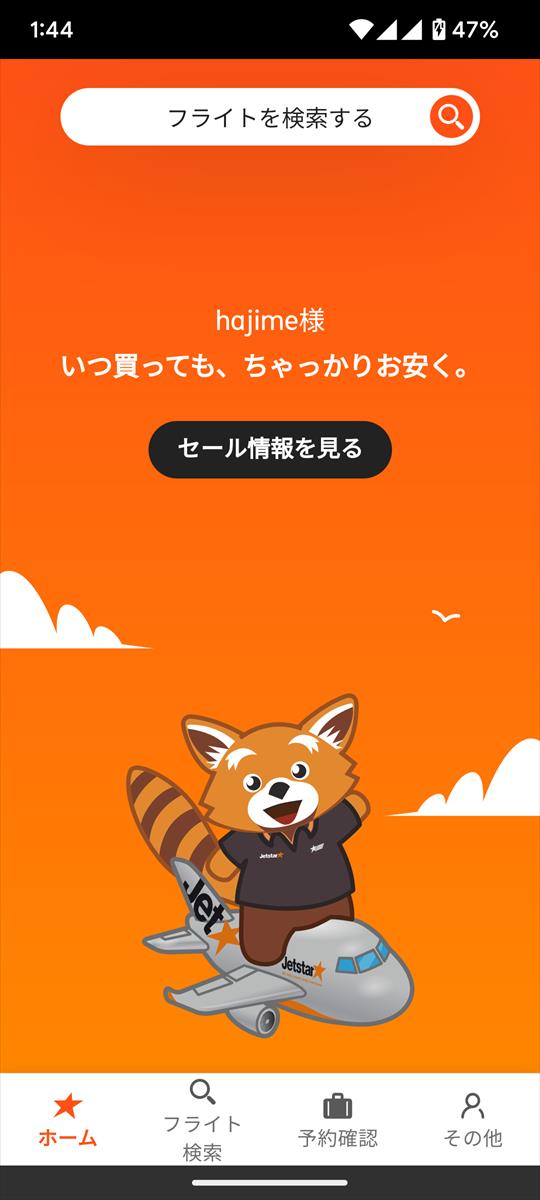画面が真っ白になったら試してみよう
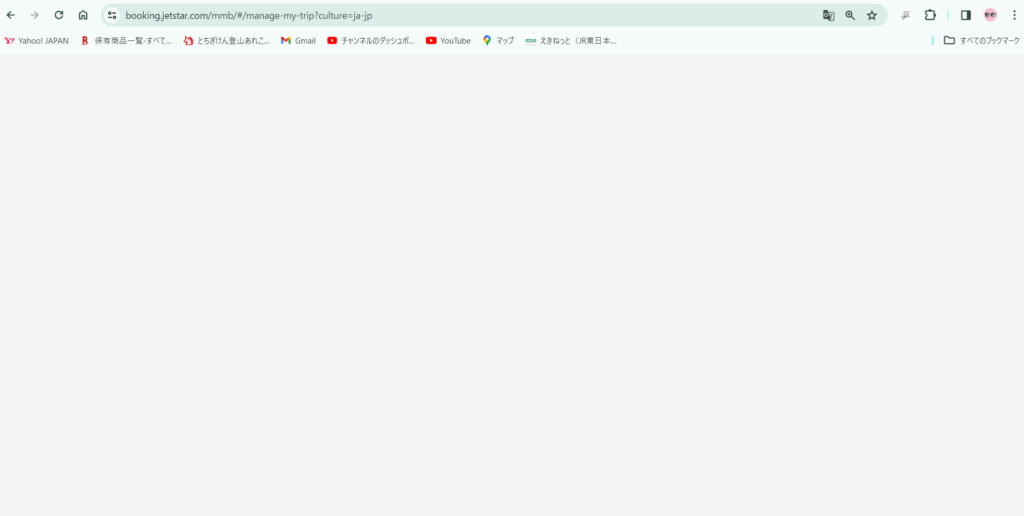
これはグーグルクロームで予約を確認した画面です
いくら待っても真っ白です
急いでいるときとか焦ってしまいますね・・・
どうもGoogleクロームとジェットスターのホームページは相性が悪いようです
結 論 安心してください
次のどの方法でも、画面が白くなる状況を回避できます
1 スマホにジェットスターアプリをインストールしてログインする
2 パソコン、スマホともに、Googleクロームでなく、マイクロソフトエッジなど他のブラウザからログインする
3 クロームブラウザのキャッシュを削除してから起動しログインする
このどの方法でも間違いなく回避できるので安心してください
スマホのアプリから開く
アンドロイドでも、アイフォンでもスマホ専用アプリから操作するのが一番です
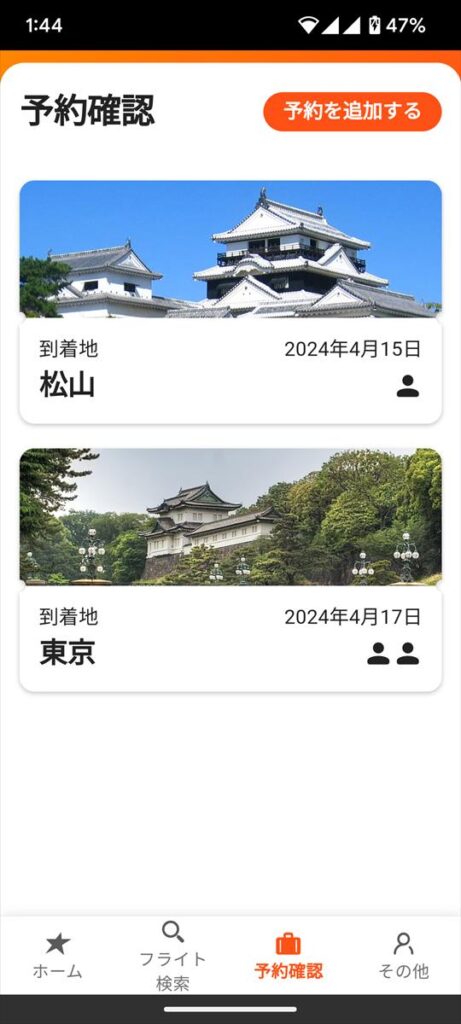
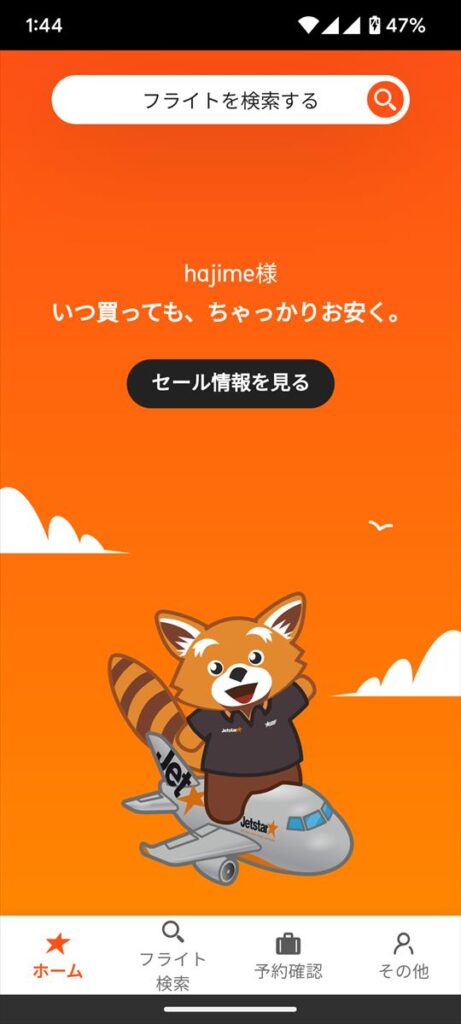
このように全く問題なく予約の確認・変更ができます
ここで注意点は、アプリをインストールしているのに、スマホのGoogleクロームブラウザで開いてしまうことです
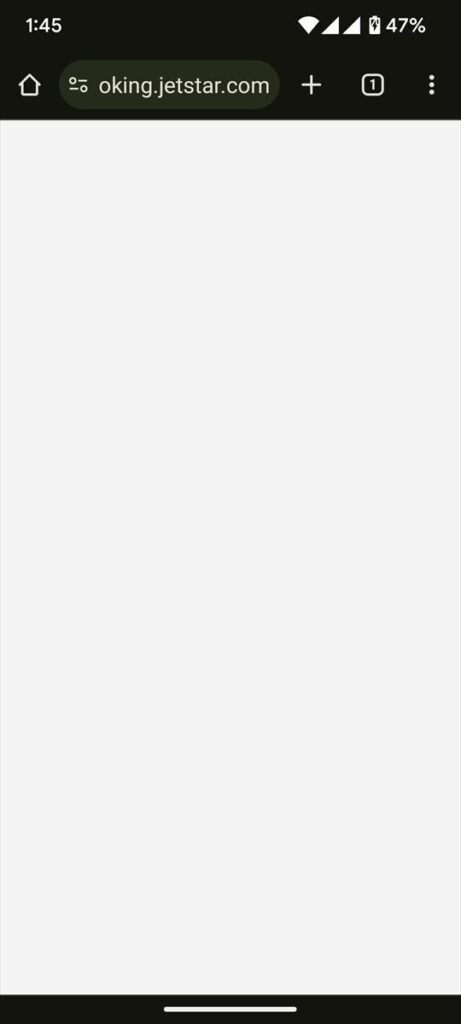
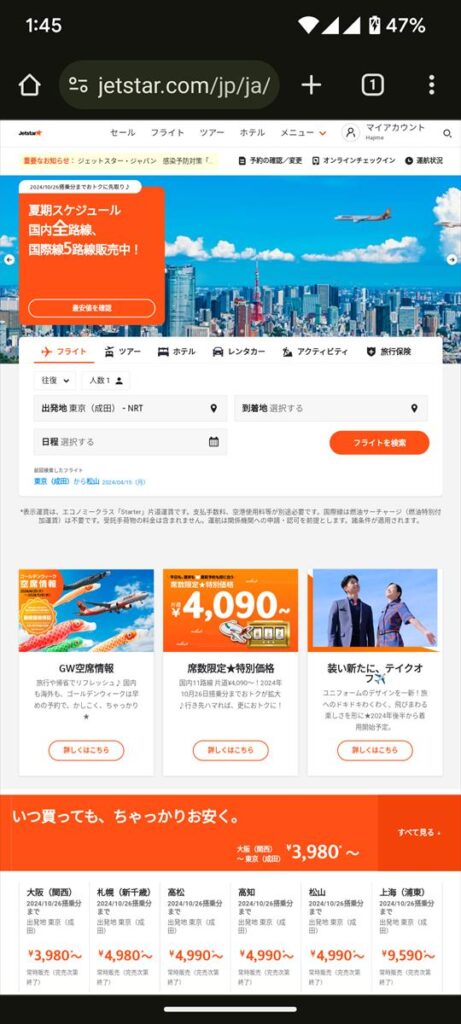
スマホでも左の写真のように白くなります
右は、スマホのマイクロソフトエッジブラウザで開いたときのものです
スマホもブラウザを変えれば問題なくログインして確認・変更できます
マイクロソフトエッヂなどクロームでないプラウザを使用する
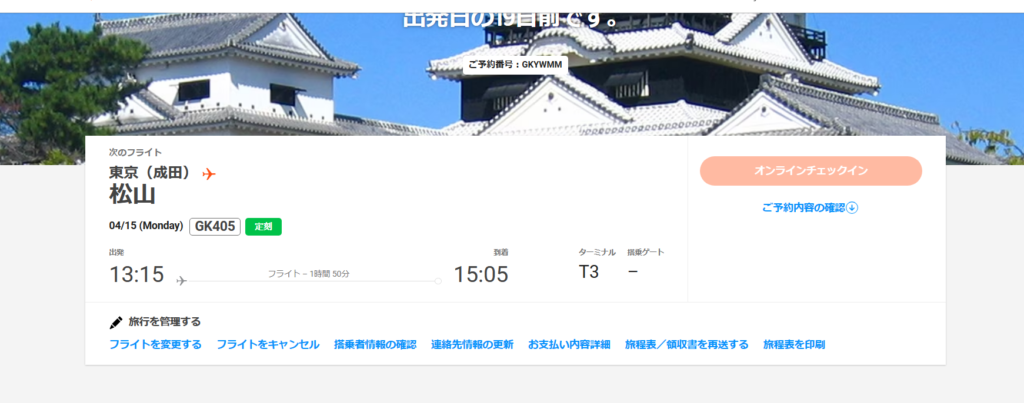
白くなる原因はクロームのキャッシュ機能との相性と思われます
私のパソコン、スマホどちらもマイクロソフトエッヂやFirefoxブラウザでは白くなる症状は出ませんでした
ジェットスターを閲覧するときは、グーグルクロームでなく、マイクロソフトエッジやファイヤーフォックス等のプラウザを利用するのがいいでしょう
ブラウザのキャッシュを削除する
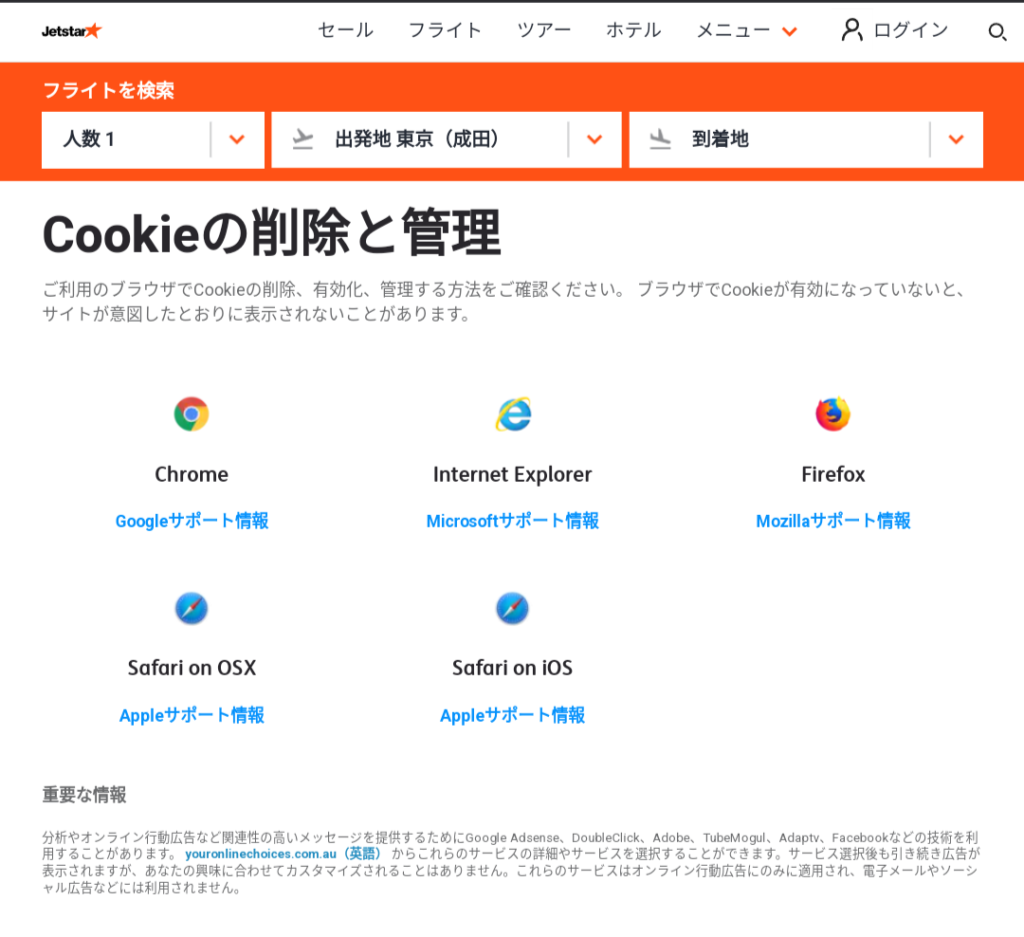
ジェットスターのサイトでもキャッシュ削除を促す記載が有ります
パソコン、スマホともに、1度キャッシュを削除した後に予約の確認、変更を閲覧しましょう
私の経験からグーグルクロームについては、キャッシュを削除した後は操作できました
ただし、次回からまた同じことの繰り返しとなります
グーグルクロームとの相性ですが、スマホがPixel7a なので最新版のAndroid14との相性なのかもしれません
いずれにしても、上記の対策をすれば、間違いなく閲覧できます